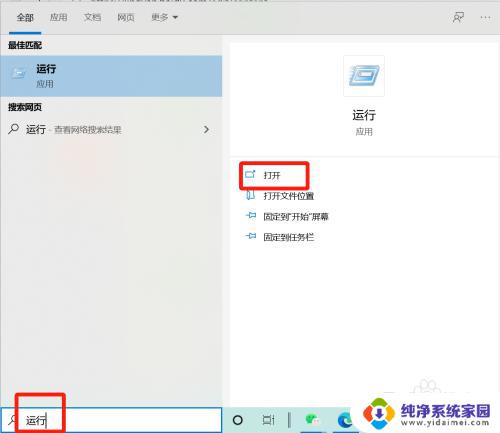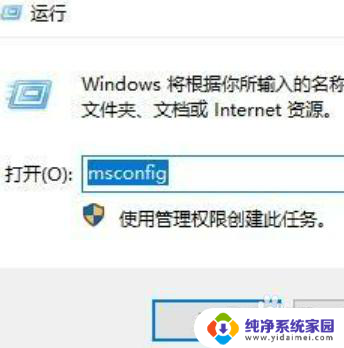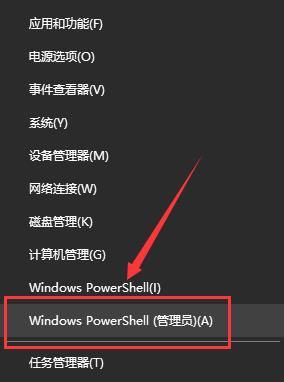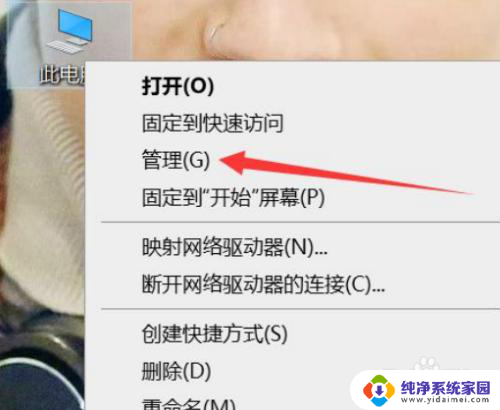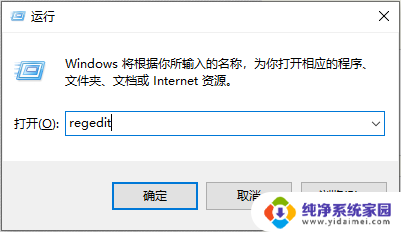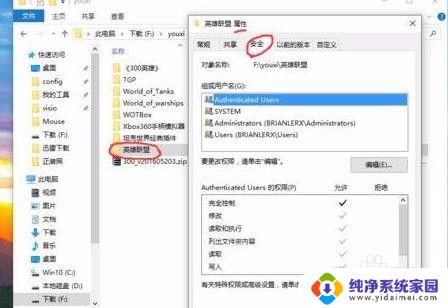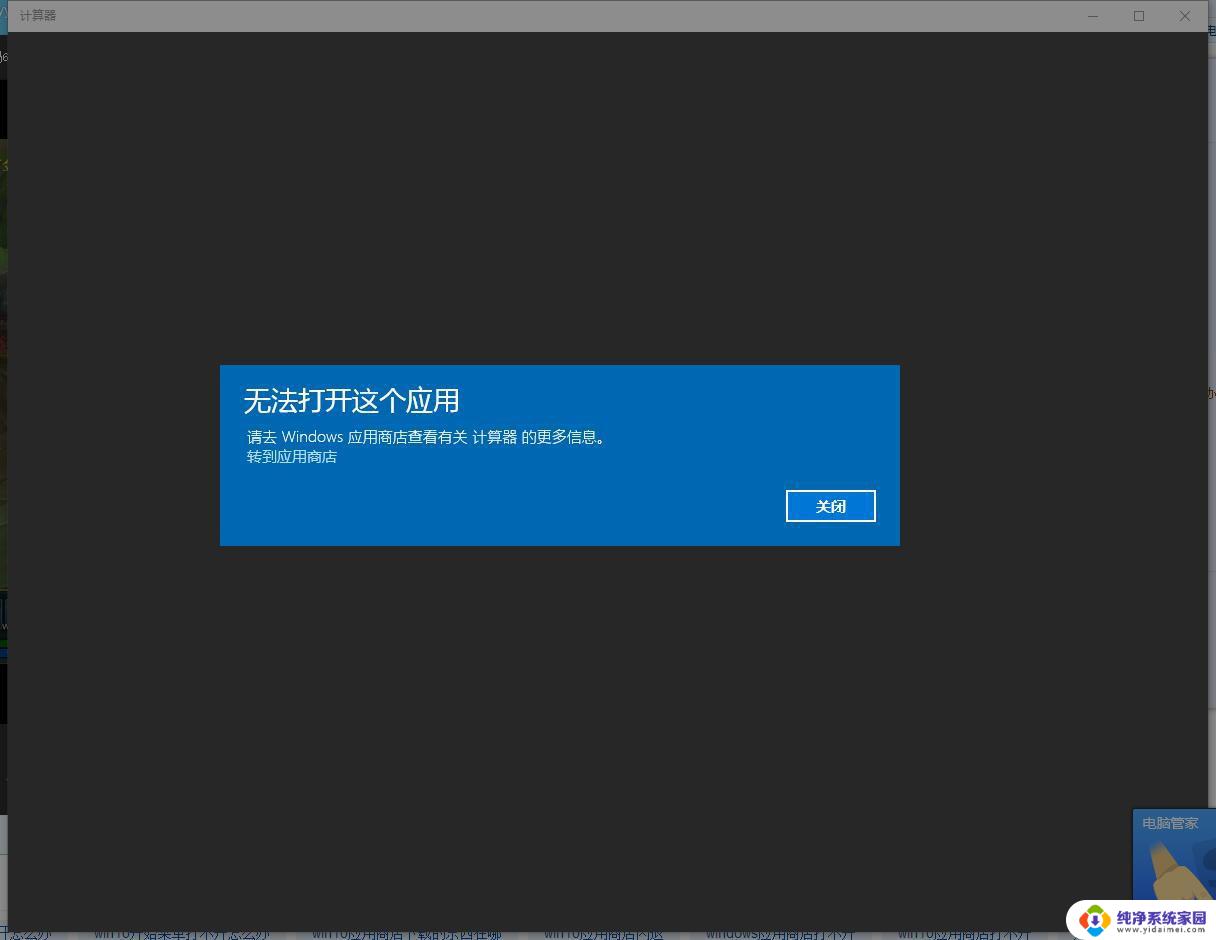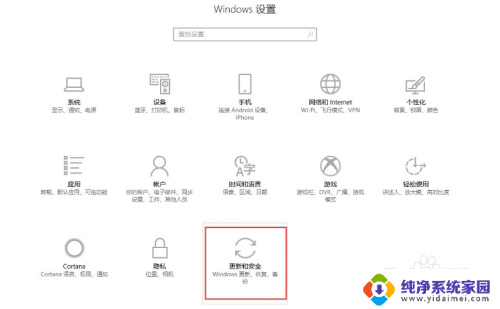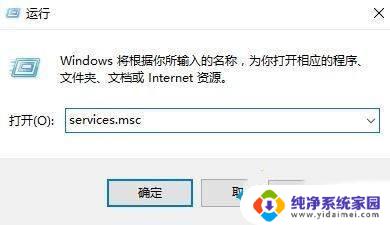win10点击设置闪退 Win10专业版设置打开闪退如何解决
更新时间:2024-04-14 17:57:19作者:jiang
Win10系统是目前使用最为广泛的操作系统之一,然而在使用过程中可能会遇到一些问题,比如点击设置闪退的情况,特别是在Win10专业版中,打开设置时出现闪退问题更加普遍。面对这一困扰,我们应该如何解决呢?接下来将为大家详细介绍解决方法。
操作方法:
1.
按下WIN+R组合键,打开运行对话框;
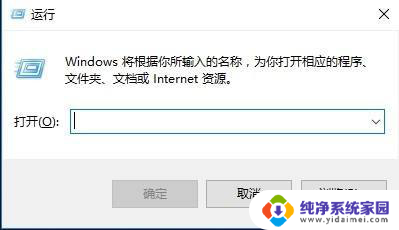
2.
在运行中输入msconfig;
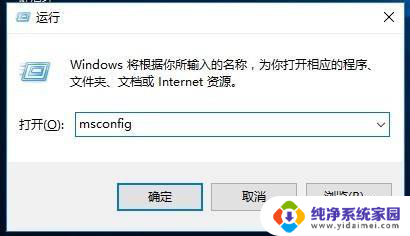
3.
找到“服务”,点击左下方的“隐藏所有Microsoft服务”之后点击“全部禁用”;
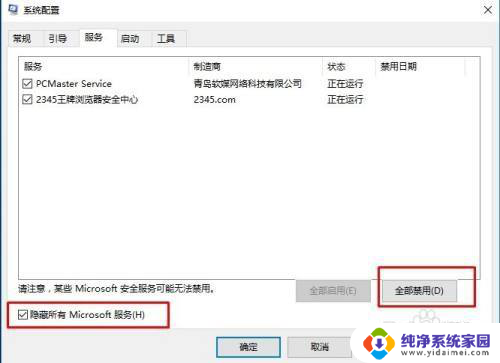
4.
单击“启用”标签卡,然后点击“打开任务管理器”;。
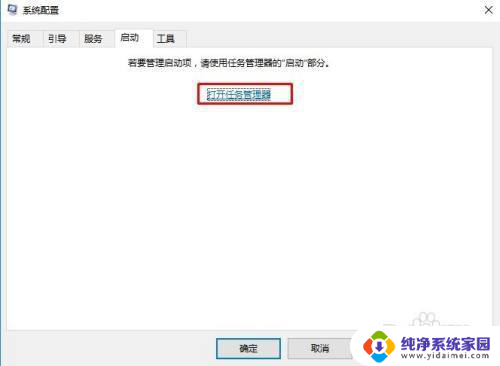
5.
禁用启动中的所有选项;然后单击“重新启动”Win10系统尝试打开控制面板是否可用。
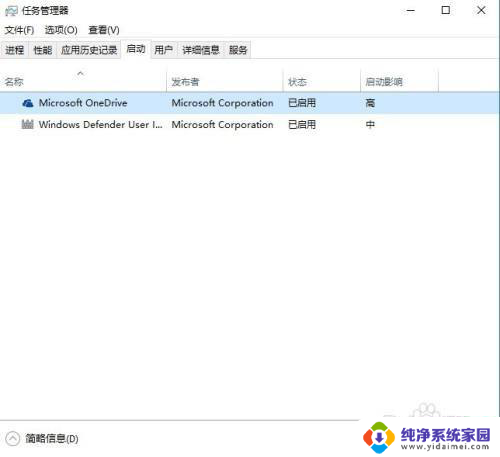
以上是针对win10点击设置闪退的全部内容,如果您遇到相同问题,可以参考本文中介绍的步骤进行修复,希望对您有所帮助。